iPhone từ lâu đã trở thành một trong những dòng điện thoại thông minh phổ biến nhất tại Việt Nam. Bên cạnh thiết kế sang trọng và hiệu năng mạnh mẽ, iPhone còn sở hữu vô số tính năng thú vị, giúp nâng cao trải nghiệm người dùng. Bài viết này sẽ giới thiệu 10 thủ thuật iPhone cực kỳ hữu ích mà có thể bạn chưa biết, giúp bạn khai thác tối đa tiềm năng của chiếc điện thoại đẳng cấp này.
1. Dừng Quay Màn Hình Siêu Tốc
Thay vì phải thực hiện nhiều thao tác, bạn có thể dừng quay màn hình iPhone cực nhanh chỉ với hai bước đơn giản:
Bước 1: Vuốt xuống từ góc trên bên phải màn hình để mở Trung tâm điều khiển. Sau đó, nhấn vào biểu tượng Ghi màn hình.
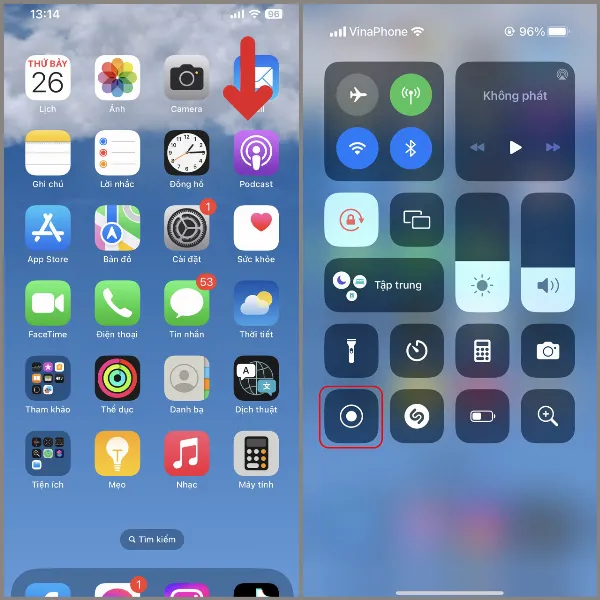 Mở trung tâm điều khiển và chọn ghi màn hình
Mở trung tâm điều khiển và chọn ghi màn hình
Bước 2: Chạm vào thanh trạng thái màu đỏ ở góc trên bên trái màn hình và chọn Dừng. Thao tác này sẽ ngay lập tức kết thúc quá trình ghi màn hình, tiết kiệm thời gian cho bạn.
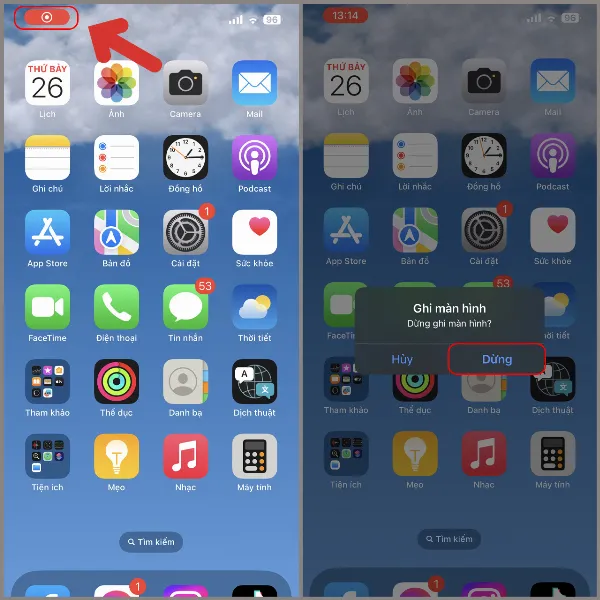 Dừng ghi màn hình iPhone
Dừng ghi màn hình iPhone
2. Hẹn Giờ Nhanh Chóng Từ Trung Tâm Điều Khiển
Bạn cần hẹn giờ nấu ăn, tập thể dục hay đơn giản là nhắc nhở bản thân? Thay vì mở ứng dụng Đồng hồ, hãy sử dụng Trung tâm điều khiển để thiết lập hẹn giờ nhanh chóng:
Bước 1: Vuốt xuống từ góc trên bên phải để truy cập Trung tâm điều khiển. Nhấn và giữ biểu tượng Hẹn giờ.
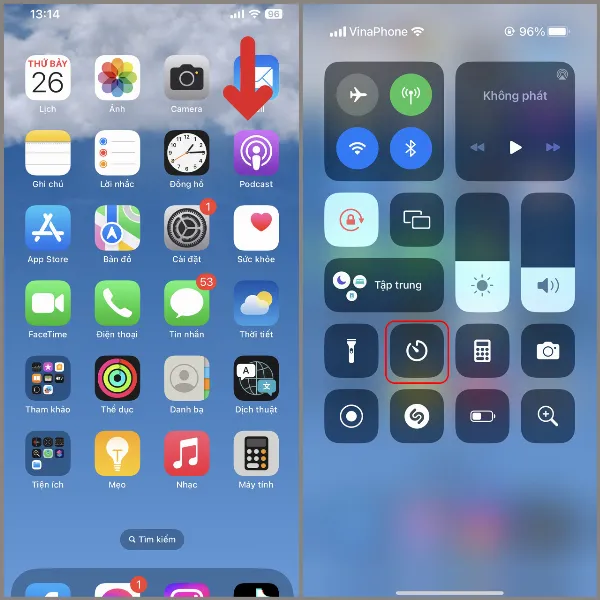 Mở trung tâm điều khiển và nhấn giữ hẹn giờ
Mở trung tâm điều khiển và nhấn giữ hẹn giờ
Bước 2: Kéo thanh trượt để điều chỉnh thời gian mong muốn. Sau đó, nhấn Bắt đầu.
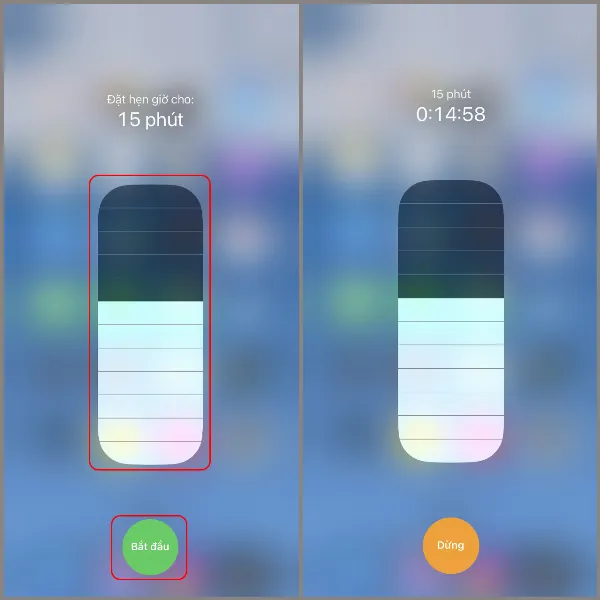 Đặt hẹn giờ trên iPhone
Đặt hẹn giờ trên iPhone
3. Mở Camera Tức Thì Từ Màn Hình Khóa
Bắt trọn khoảnh khắc chỉ trong tích tắc! iPhone cho phép bạn mở nhanh ứng dụng Camera ngay từ màn hình khóa mà không cần mở khóa thiết bị. Đơn giản chỉ cần vuốt màn hình từ phải sang trái.
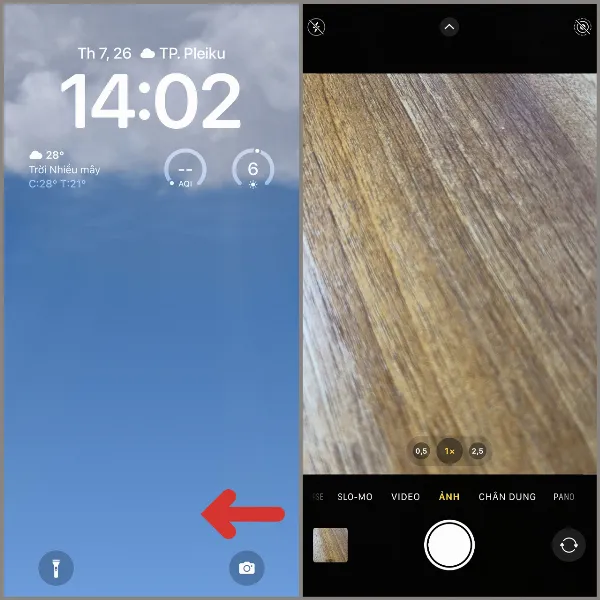 Vuốt sang trái để mở nhanh camera từ màn hình khóa
Vuốt sang trái để mở nhanh camera từ màn hình khóa
4. Thư Giãn Với Âm Thanh Trong Nền
Tính năng “Âm thanh trong nền” (Background Sounds) trên iPhone là một công cụ tuyệt vời để thư giãn, tập trung hoặc dễ dàng đi vào giấc ngủ. Bạn có thể lựa chọn nhiều âm thanh êm dịu như tiếng mưa rơi, tiếng sóng biển, tiếng ồn trắng,…
Bước 1: Vào Cài đặt > Trợ năng > Âm thanh/Hình ảnh > Âm thanh trong nền.
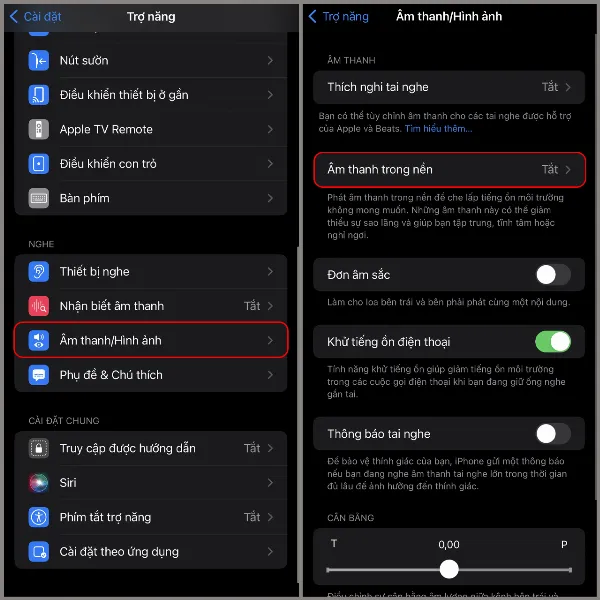 Truy cập cài đặt âm thanh trong nền
Truy cập cài đặt âm thanh trong nền
Bước 2: Bật Âm thanh trong nền và chọn âm thanh yêu thích từ danh sách. Bạn cũng có thể điều chỉnh âm lượng phù hợp.
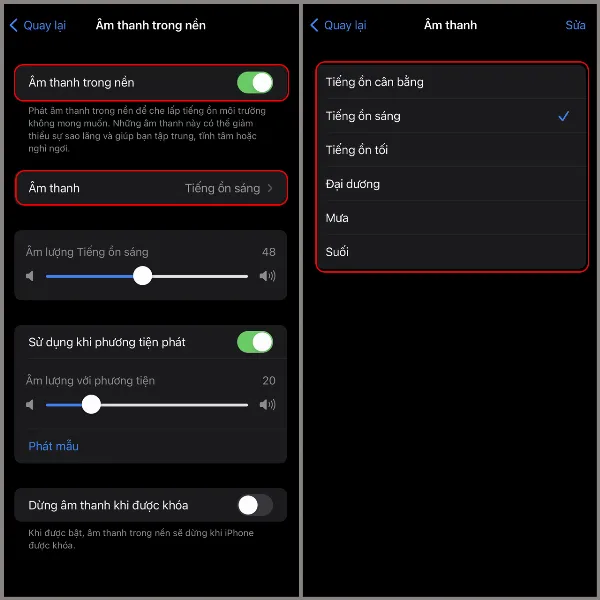 Chọn âm thanh trong nền
Chọn âm thanh trong nền
5. Ngăn Thay Đổi Hoặc Đăng Xuất ID Apple
Để bảo mật thông tin cá nhân và tránh những thay đổi không mong muốn, bạn có thể ngăn người khác thay đổi hoặc đăng xuất khỏi tài khoản ID Apple trên thiết bị của mình:
Bước 1: Vào Cài đặt > Thời gian sử dụng > Bật giới hạn.
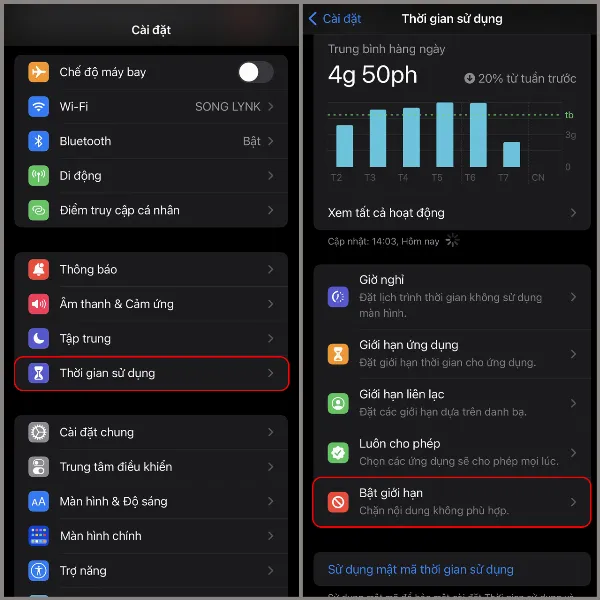 Mở cài đặt bật giới hạn thời gian sử dụng
Mở cài đặt bật giới hạn thời gian sử dụng
Bước 2: Bật Giới hạn, sau đó kéo xuống và chọn Thay đổi mật mã và Thay đổi tài khoản.
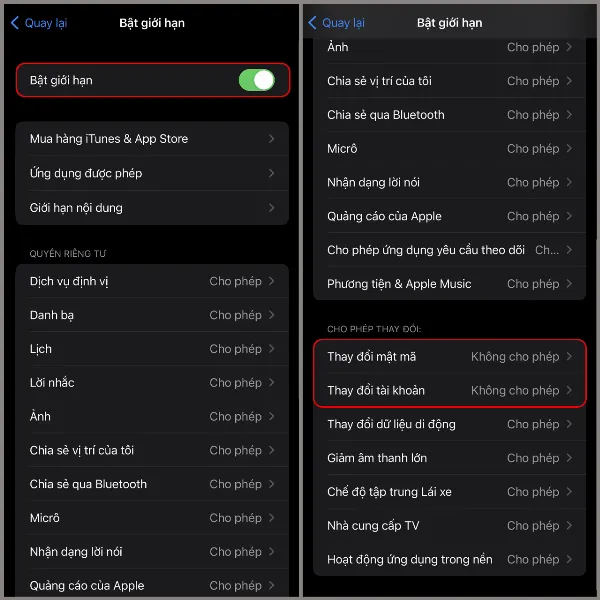 Chọn thay đổi mật mã và thay đổi tài khoản
Chọn thay đổi mật mã và thay đổi tài khoản
Bước 3: Chọn Không cho phép ở cả hai mục trên.
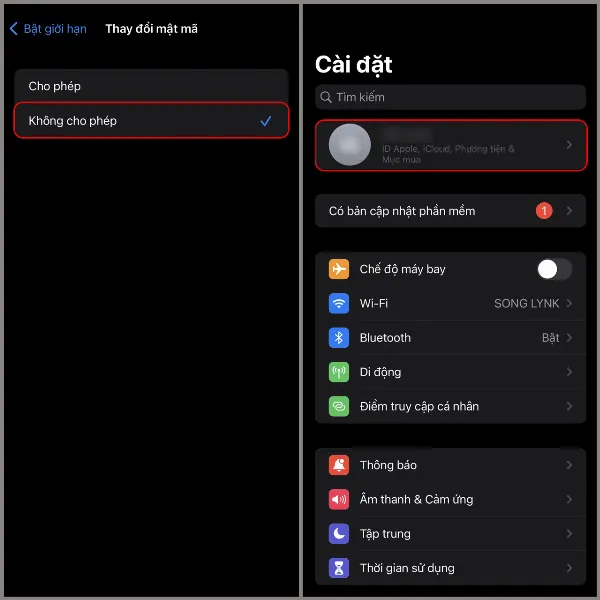 Thiết lập không cho phép thay đổi
Thiết lập không cho phép thay đổi
6. Gửi Ảnh Nhanh Từ Trình Duyệt
Tiết kiệm thời gian khi chia sẻ hình ảnh từ trình duyệt web trên iPhone. Bạn có thể gửi ảnh trực tiếp mà không cần tải về máy:
Bước 1: Nhấn và giữ vào hình ảnh muốn gửi trong trình duyệt, sau đó chọn Sao chép.
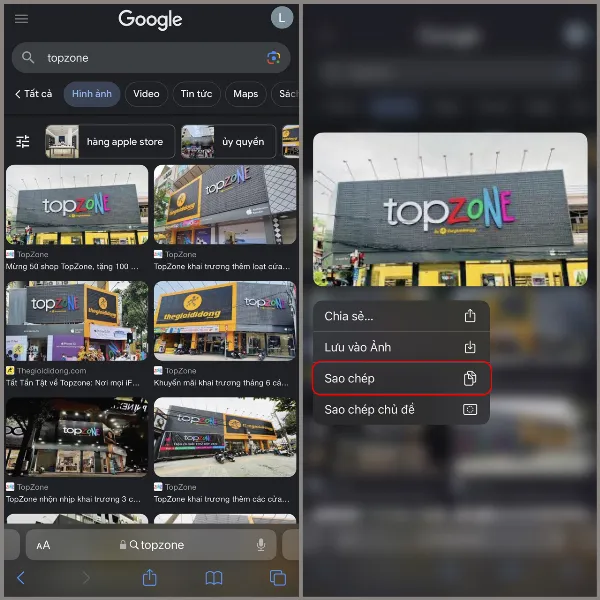 Sao chép hình ảnh từ trình duyệt
Sao chép hình ảnh từ trình duyệt
Bước 2: Mở ứng dụng tin nhắn hoặc ứng dụng bạn muốn chia sẻ ảnh, nhấn vào khung soạn thảo và chọn Dán. Sau đó, nhấn gửi.
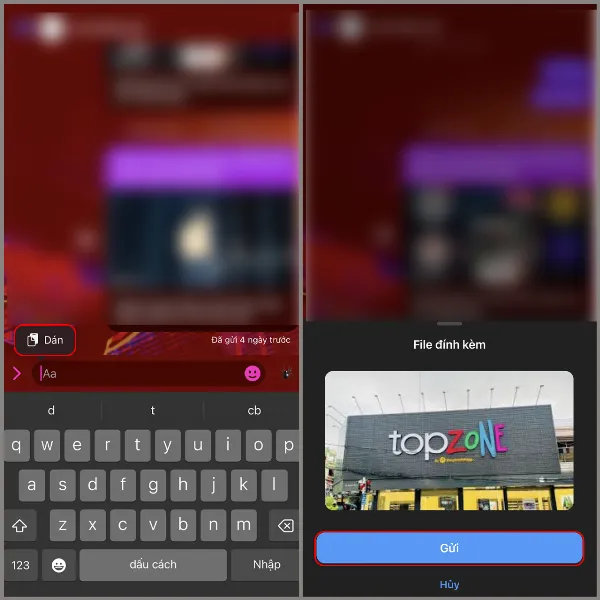 Dán và gửi hình ảnh
Dán và gửi hình ảnh
Ngoài ra, bạn có thể nhấn giữ hình ảnh, sau đó dùng một ngón tay khác để chuyển sang ứng dụng cần gửi và thả hình ảnh vào khung soạn thảo để gửi trực tiếp.
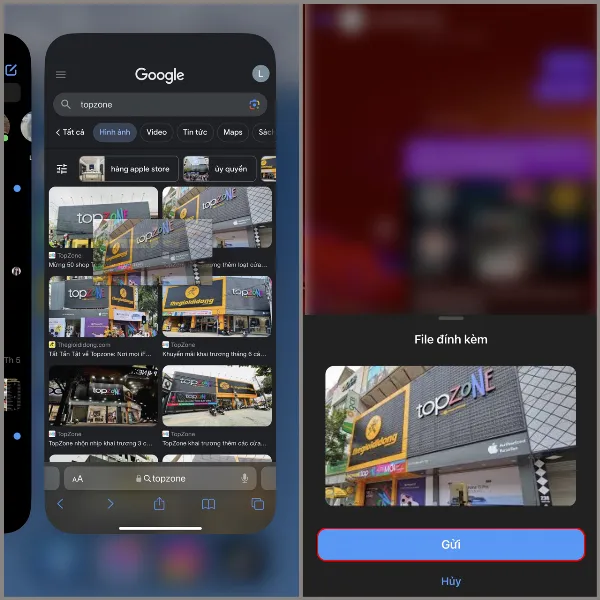 Thả ảnh trực tiếp vào ứng dụng để gửi
Thả ảnh trực tiếp vào ứng dụng để gửi
7. Đánh Dấu Nhanh Ảnh Chụp Màn Hình
Sau khi chụp màn hình, bạn có thể nhanh chóng đánh dấu, khoanh tròn, hoặc ghi chú lên ảnh mà không cần dùng ứng dụng bên thứ ba. Chạm vào ảnh chụp màn hình thu nhỏ ở góc dưới bên trái, sử dụng các công cụ chỉnh sửa để đánh dấu và nhấn Xong để lưu lại.
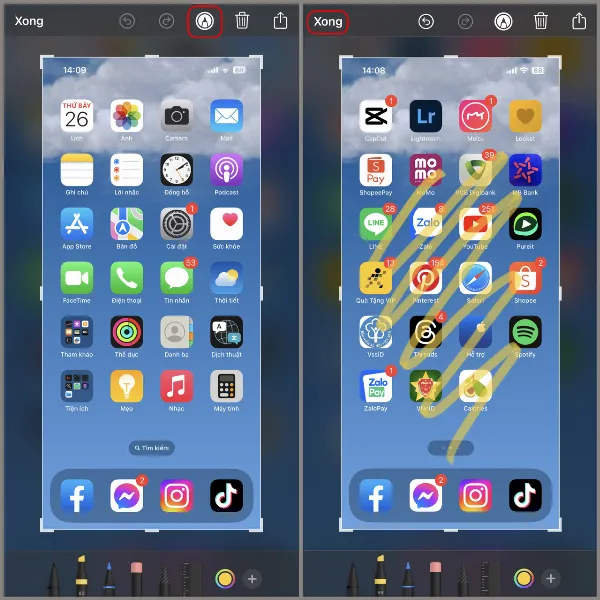 Đánh dấu và chỉnh sửa ảnh chụp màn hình
Đánh dấu và chỉnh sửa ảnh chụp màn hình
8. Khóa Ứng Dụng Bằng Truy Cập Được Hướng Dẫn
“Truy cập được hướng dẫn” (Guided Access) là tính năng hữu ích giúp bạn tạm thời giới hạn iPhone chỉ sử dụng một ứng dụng duy nhất, tránh người khác truy cập vào các ứng dụng khác khi bạn cho mượn máy.
Bước 1: Vào Cài đặt > Trợ năng > Truy cập được hướng dẫn và bật tính năng này.
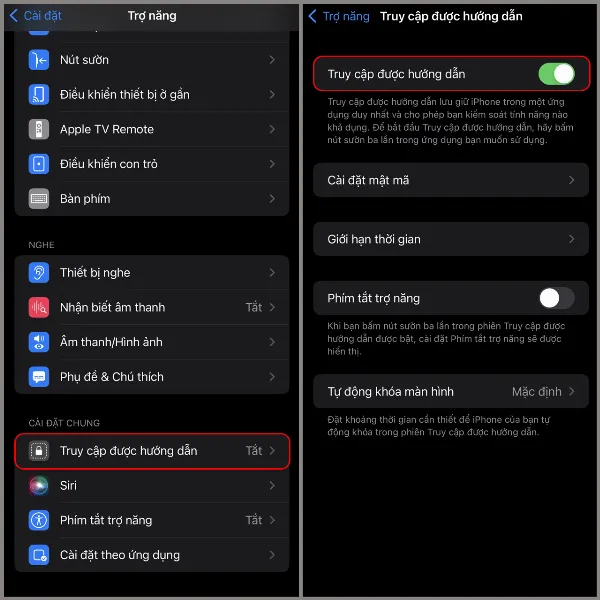 Bật chế độ truy cập được hướng dẫn
Bật chế độ truy cập được hướng dẫn
Bước 2: Mở ứng dụng bạn muốn giới hạn, nhấn nút sườn ba lần (hoặc nút Home ba lần trên các dòng iPhone cũ hơn), sau đó nhấn Bắt đầu và thiết lập mật mã.
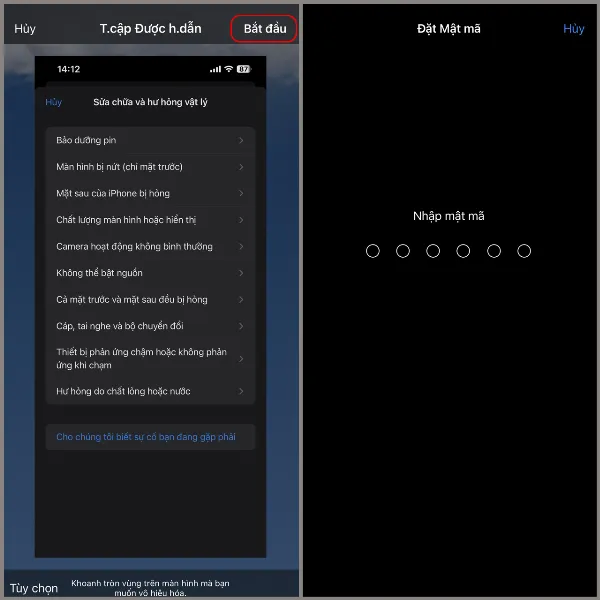 Thiết lập truy cập được hướng dẫn
Thiết lập truy cập được hướng dẫn
9. Tối Ưu Định Dạng Ảnh Chụp
Mặc định, iPhone lưu ảnh ở định dạng HEIC (High Efficiency Image Format) giúp tiết kiệm dung lượng lưu trữ. Tuy nhiên, định dạng này có thể không tương thích với một số thiết bị hoặc ứng dụng cũ. Để đảm bảo khả năng tương thích tối đa, bạn có thể chuyển sang định dạng JPEG phổ biến hơn:
Vào Cài đặt > Camera > Định dạng > Chọn Tương thích nhất.
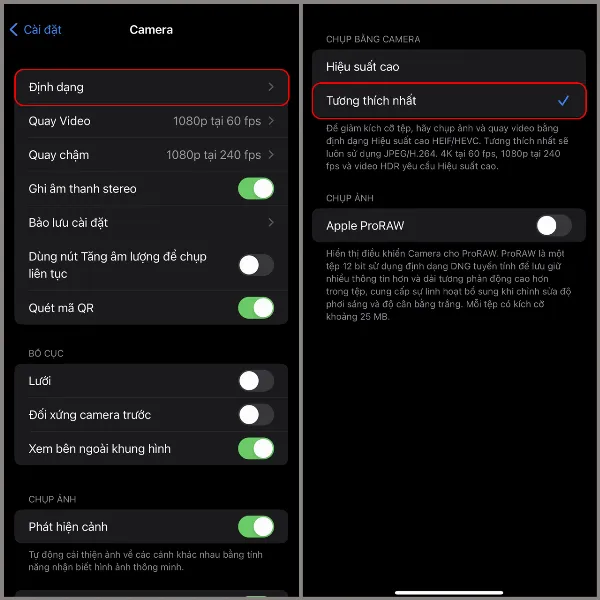 Chọn định dạng ảnh tương thích nhất
Chọn định dạng ảnh tương thích nhất
10. Kéo Dài Thời Gian Phơi Sáng Khi Chụp Đêm
Chế độ chụp đêm (Night Mode) trên iPhone giúp bạn chụp ảnh rõ nét hơn trong điều kiện thiếu sáng. Tuy nhiên, bạn có thể tùy chỉnh để kéo dài thời gian phơi sáng, thu được những bức ảnh đêm ấn tượng hơn:
Mở ứng dụng Camera, vuốt lên từ giữa màn hình hoặc nhấn vào biểu tượng mũi tên hướng lên ở phía trên, chọn biểu tượng Chế độ chụp đêm (hình mặt trăng khuyết) và kéo thanh trượt để điều chỉnh thời gian phơi sáng.
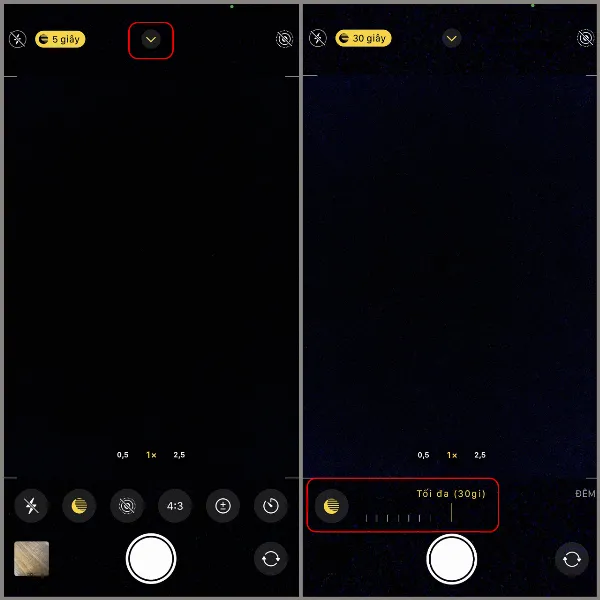 Điều chỉnh thời gian chụp đêm
Điều chỉnh thời gian chụp đêm
Kết Luận
Trên đây là 10 thủ thuật hữu ích giúp bạn sử dụng iPhone hiệu quả hơn trong cuộc sống hàng ngày. Hãy thử áp dụng và khám phá thêm nhiều tính năng thú vị khác trên chiếc điện thoại của bạn. Đừng quên đăng ký nhận bản tin của Trung Tâm Sửa Chữa Máy Tính Laptop Tại TPHCM để cập nhật những thông tin và mẹo vặt công nghệ mới nhất!






































